如何选择好用的C盘搬家软件呢?通常,由于系统设置和应用程序等数据存储在C盘,给予C盘更多的空间是确保系统流畅运行的关键。然而,很多用户在平时下载文件和应用程序时都默认保存在C盘,导致C盘空间很快被占满。那么,如何清理C盘的空间呢?
清理C盘空间的方法有很多,包括定期清理旧文件、临时文件以及其他不必要的数据,并通过调整分区来扩大C盘空间。不过,今天我想分享另一种方法:将C盘中的软件移至其他分区,从而释放C盘空间。对于哪个C盘搬家软件好用的问题,让我们一起来探讨吧。
哪个C盘搬家软件好用?
C盘空间有限,一旦填满会导致电脑变慢、卡顿甚至系统崩溃。因此,避免随意存储文件和软件至C盘十分重要。有些人早就认识到C盘易满的问题,选择在其他盘安装软件以扩充可用空间。但并非每个人都有这样的习惯。那么当C盘已满时,应该采取什么措施呢?
正如提到的,将C盘的应用程序移至其他硬盘是解决这个问题的方法,需要借助应用搬家工具。很多人可能对此不太了解,担心自己的操作会导致数据丢失。其实,C盘搬迁并不复杂,只需找到一款可靠的C盘搬家软件就可以了。对于哪个C盘搬家软件好用这个问题,你是不是也有疑惑呢?
当寻找C盘迁移软件时,市面上的选择实在是太多了。对于缺乏经验的电脑用户来说,要辨别出专业好远的C盘迁移软件确实颇具挑战性。我们经过比较后,推荐一款有效且可靠的应用搬家软件。为什么要向大家推荐这款软件呢?让我通过以下功能介绍向你展示原因。
这款软件名为“傲梅分区助手”,是一个可信赖的数据传输工具,专为数据迁移、电脑搬迁以及磁盘分区管理而设计。使用这个软件,您能轻松将C盘中的软件一键搬移到D盘或其他分区,毫不费力地完成程序迁移,无需卸载,操作极为简单。
1. 下载安装后打开分区助手,点击“清理”选择“应用迁移”。
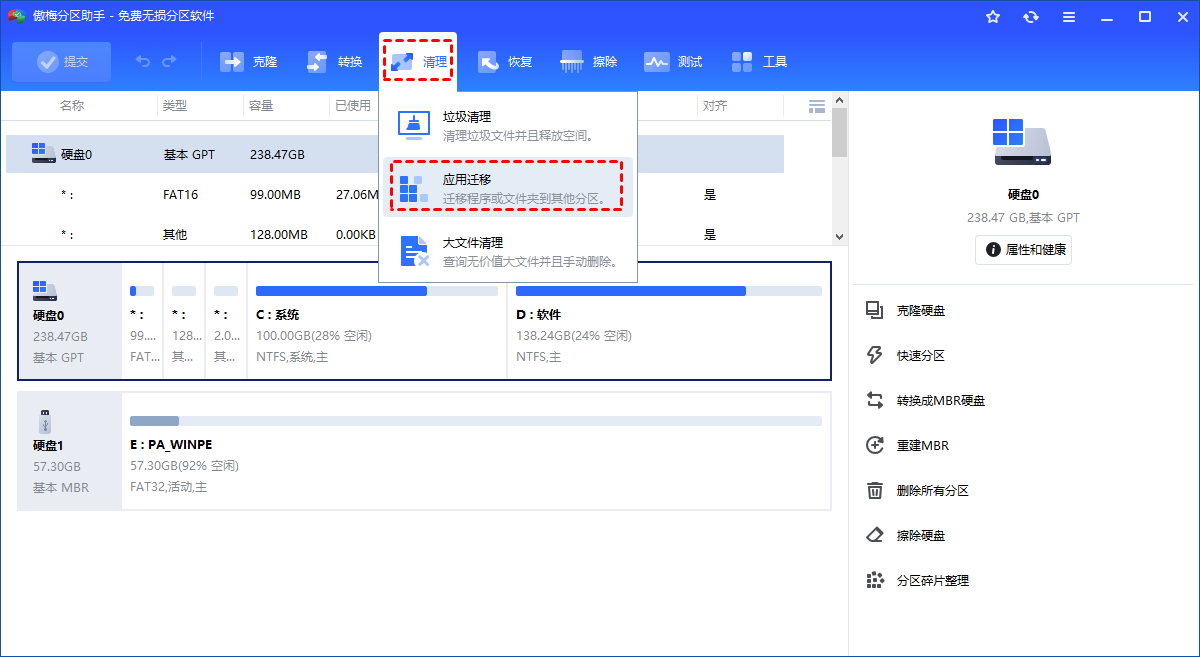
2. 选择“迁移程序”。
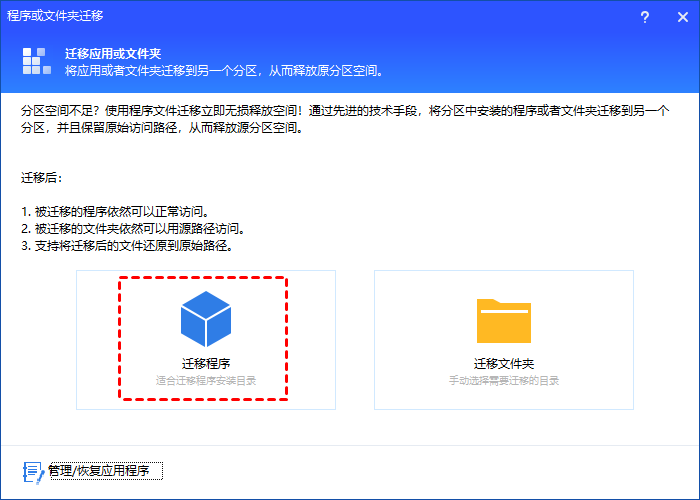
3. 选择你想要迁移的应用所在的磁盘,比如C盘驱动器,然后单击“下一步”
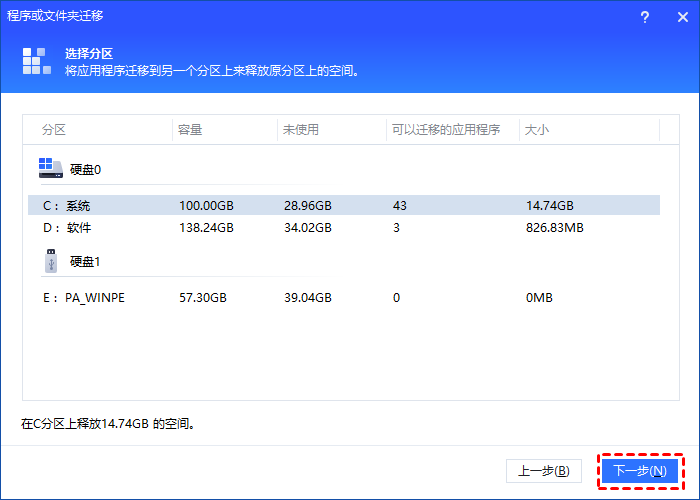
4. 选择并勾选需要迁移的软件,设置迁移后的位置,然后点击“迁移”。
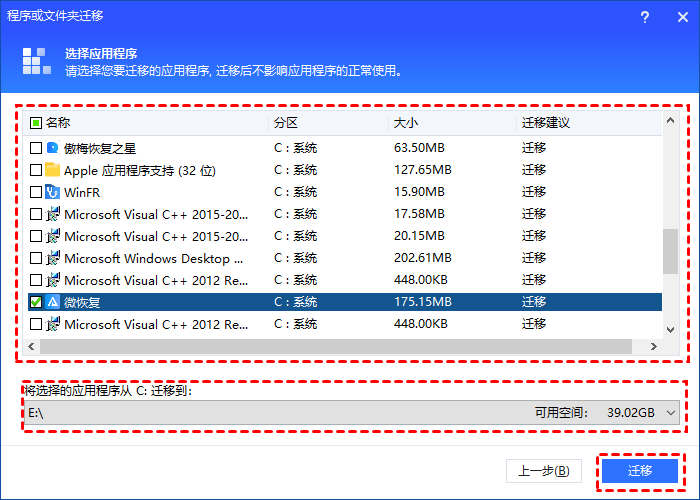
5. 等待软件迁移进程结束后点击“完成”即可。
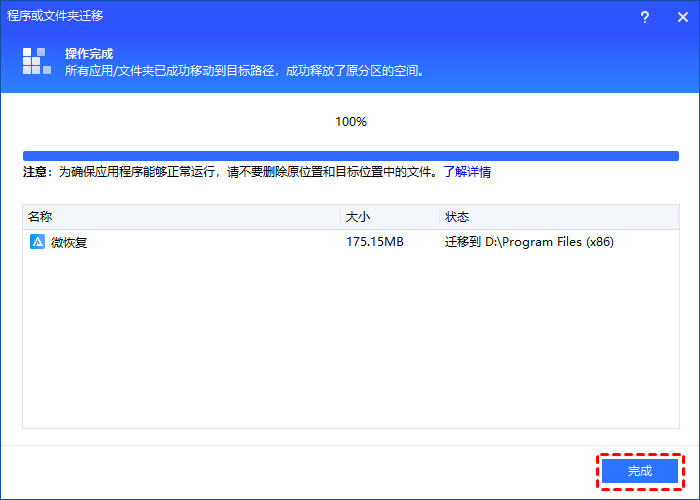
✍ 注意:完成此步骤后,你已成功将Steam游戏转移到别的硬盘。你还可以单击“管理/恢复应用程序”将移动的程序恢复到原始位置。
结语
C盘空间不足是个常见的麻烦!通常,人们会尝试清除缓存、垃圾文件,或者删除大型文件和不需要的软件……这些方法看似有用,但却未能根本解决内存不足的问题。今天小编急中生智,向大家分享了更有效的方法:将C盘中的应用搬移到其他盘。如果想知道哪款C盘搬家软件更出色?以上是小编的建议,希望对大家有所帮助!
